Hogyan lehet megváltoztatni a naptárat az Outlook teendősávjában?
Általánosságban elmondható, hogy könnyedén megjeleníthetjük a találkozókat a Teendők sávban a Tennivaló bár > Naptár az Outlook 2013 Nézet lapján (vagy Tennivaló bár > Normál és a Kinevezések az Outlook 2010 Nézet lapján). Mindazonáltal még a Naptárat vagy az Találkozókat is megvizsgáltuk a Teendők sáv legördülő listáján, az éppen hozzáadott közelgő találkozók még mindig hiányoznak. Ez azért van, mert a teendősáv csak az alapértelmezett Outlook adatfájl alapértelmezett naptárában jelenítheti meg a találkozókat. Ebben az esetben a többi naptár találkozóinak megjelenítéséhez a Teendők sávban meg kell változtatnia az alapértelmezett naptárat az Outlook Teendők sávjában.
- Automatizálja az e-mailezést ezzel Auto CC / BCC, Automatikus továbbítás szabályok szerint; Küld Autómatikus válasz (Out of Office) Exchange szerver nélkül...
- Szerezzen emlékeztetőket BCC figyelmeztetés amikor mindenkinek válaszol, miközben a Titkos másolat listában van, és Emlékeztessen a hiányzó mellékletekre az elfelejtett mellékletekhez...
- Növelje az e-mailek hatékonyságát Válasz (mindenre) mellékletekkel, Üdvözlés vagy dátum és idő automatikus hozzáadása az aláíráshoz vagy a tárgyhoz, Válasz több e-mailre...
- Egyszerűsítse az e-mailezést ezzel E-mailek visszahívása, Melléklet eszközök (Összes tömörítése, Összes automatikus mentése...), Távolítsa el a másolatokatés Gyorsjelentés...
Az Outlook tennivalók sávjában az alapértelmezett naptár módosításához meg kell változtatnia az alapértelmezett Outlook adatfájlt. És a következőket teheti:
1. lépés: Nyissa meg a Fiókbeállításokat:
- Az Outlook 2007 programban kattintson a gombra Eszközök > fiók beállításai;
- Az Outlook 2010 és 2013 programban kattintson a gombra filé > Info > fiók beállításai > fiók beállításai.
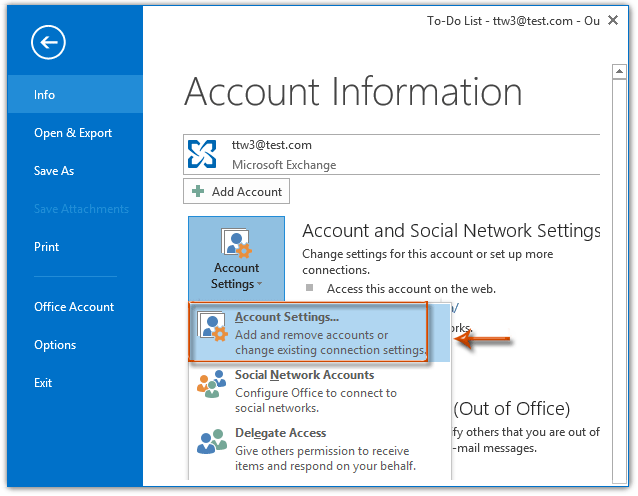
2. lépés: A Fiókbeállítások párbeszédpanelen lépjen a Adatfájlok fülre kattintva jelölje ki a módosított Outlook adatfájlt, majd kattintson a gombra Beállítás alapértelmezettként gomb. Lásd a képernyőképet:
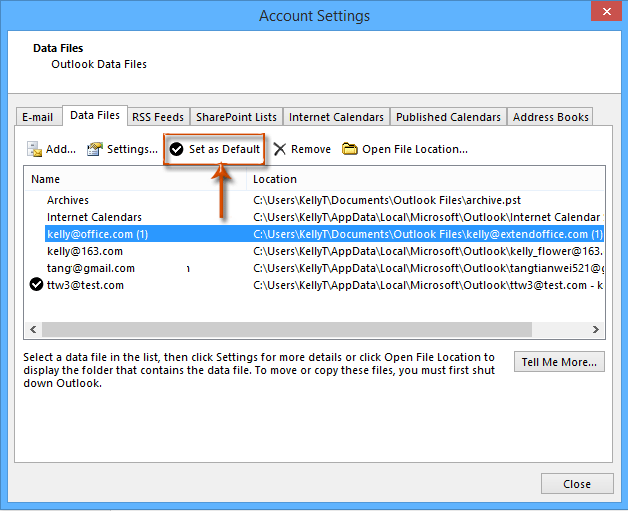
3. lépés: Most megjelenik egy figyelmeztető párbeszédpanel, és kattintson a gombra Igen gombot.
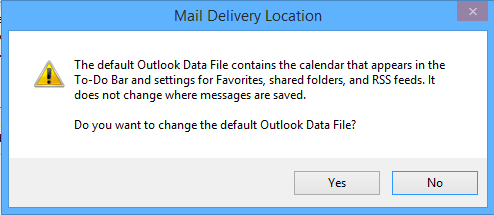
4 lépés: Kattintson a közel gombra a Fiókbeállítások párbeszédpanelből való kilépéshez.
Jegyzet: Az Outlook 2010-ben és 2007-ben a megváltozott alapértelmezett Outlook-adatfájl az Outlook következő indításakor lép hatályba.
Most a Teendők sávban láthatja a közelgő találkozókat az alapértelmezett Outlook adatfájlban a Teendők sávban.
Jegyzet: Megjelenítheti a Teendők sávot és a találkozókat a következők segítségével:
- Az Outlook 2013 programban kattintson a gombra Megnézem > Tennivaló bár, és ellenőrizze a Naptár a legördülő listából;
- Az Outlook 2010 és 2007 programban kattintson a gombra Megnézem > Tennivaló bár, majd ellenőrizze mindkettőt Normál és a Kinevezések a legördülő listában vannak jelölve.
A legjobb irodai hatékonyságnövelő eszközök
Kutools az Outlook számára - Több mint 100 hatékony funkció az Outlook feltöltéséhez
???? E-mail automatizálás: Hivatalon kívül (POP és IMAP esetén elérhető) / Ütemezze az e-mailek küldését / Automatikus CC/BCC szabályok szerint e-mail küldésekor / Automatikus továbbítás (Speciális szabályok) / Automatikus üdvözlet hozzáadása / A több címzettnek szóló e-mailek automatikus felosztása egyedi üzenetekre ...
📨 Email Management: Könnyen visszahívhatja az e-maileket / Blokkolja az alanyok és mások átverő e-mailjeit / Törölje az ismétlődő e-maileket / Részletes keresés / Mappák összevonása ...
📁 Attachments Pro: Kötegelt mentés / Batch Detach / Batch tömörítés / Automatikus mentés / Automatikus leválasztás / Automatikus tömörítés ...
🌟 Interface Magic: 😊További szép és menő hangulatjelek / Növelje Outlook termelékenységét a füles nézetekkel / Minimalizálja az Outlookot a bezárás helyett ...
👍 Csodák egy kattintással: Válasz mindenkinek a bejövő mellékletekkel / Adathalászat elleni e-mailek / 🕘A feladó időzónájának megjelenítése ...
👩🏼🤝👩🏻 Névjegyek és naptár: Névjegyek kötegelt hozzáadása a kiválasztott e-mailekből / Egy kapcsolattartó csoport felosztása egyéni csoportokra / Távolítsa el a születésnapi emlékeztetőket ...
Több, mint 100 Jellemzők Várja felfedezését! Kattintson ide, ha többet szeretne megtudni.

